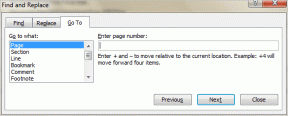Ako hľadať v Evernote ako profesionál
Rôzne / / February 08, 2022
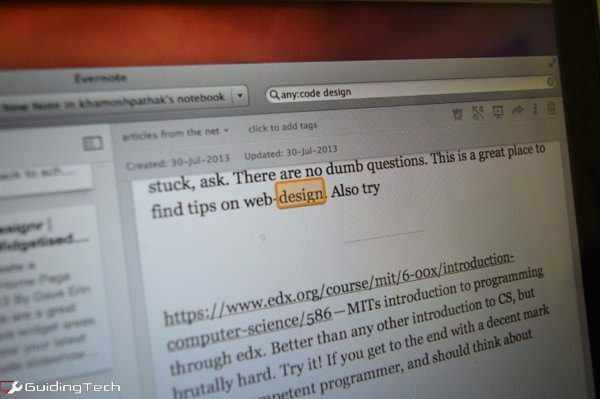
Ak ste skúsený používateľ Evernote, nemáte desiatky poznámok... máte ich niekoľko stoviek. neobviňujeme vás. Evernote je úžasné miesto uložiť, archivovať a organizovať každý dôležitý detail vášho života. Evernote pojme text, webové stránky, súbory PDF, obrázky a mnoho ďalšieho.
Organizácia Evernote funguje dvoma základnými spôsobmi. Máte jeden zápisník, kde si ukladáte veci. Alebo máte hromadu poznámkových blokov (niekedy označovaných ako vnorené poznámkové bloky). Môžete si ich predstaviť ako súbory a priečinky, ale s poznámkami.
Mali by ste sa snažiť čo najlepšie organizovať a ukladať obsah do príslušných súborov a priečinkov, najmä využiť Tagy vlastnosť.
Ale najlepší spôsob, ako získať informácie z Evernote, je vyhľadávací panel. A je rovnako výkonný ako zvyšok aplikácie.
Nové vyhľadávanie v prirodzenom jazyku

Evernote teraz podporuje vyhľadávanie v prirodzenom jazyku. Môžete teda vyhľadať veci ako „poznámky napísané v okrese Orange“ a zobrazia sa všetky poznámky, ktoré ste napísali v okrese Orange.
S týmto môžete urobiť oveľa viac. Ak používate Siri alebo Google Now a pýtať sa na veci, vyhľadávanie Evernote sa bude cítiť ako doma. Iba tu je jeho text namiesto hlasu. Ale platia rovnaké pravidlá prirodzeného jazyka.
Operátori vyhľadávania
Evernote, podobne ako Google, má podporu operátorov vyhľadávania (parametrov). Operátory vyhľadávania sa používajú na poskytovanie konkrétnych akcií pri vyhľadávaní. Napríklad použitie „tag: IFTTT“ (v ktorom „tag“ je operátor a „IFTTT je kľúčové slovo) vyvolá poznámky, ktoré sú označené ako „IFTTT“. Evernote podporuje operátorov ako Notebook, Tag, Contains, Source, Created, Modified a mnoho ďalších.
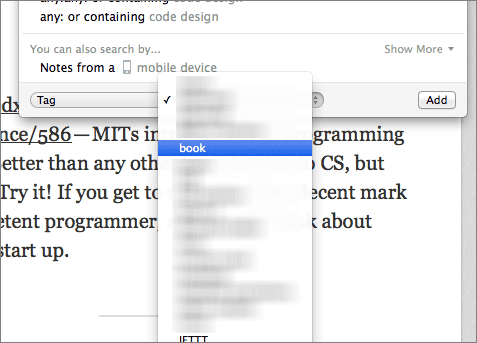
Operátory vyhľadávania môžete zadať sami alebo ich vybrať ako možnosti z rozbaľovacej ponuky. Koniec hry je rovnaký, len používanie menu trvá oveľa dlhšie ako písanie textu. A keď niekoľkokrát použijete textovú metódu, stane sa z nej svalová pamäť.
Existuje mnoho spôsobov, ako môžete používať operátory, keď pochopíte základy. V tom istom poli vyhľadávania môžete použiť viacero operátorov, len sa uistite, že sú oddelené medzerou a sú jasne definované.
Viacero operátorov vyhľadávania vám umožňuje vyhľadávať vo viac ako jednom notebooku alebo použiť viacero parametrov pri jednom vyhľadávaní podľa kľúčového slova.
napr. zápisník: IFTTT zápisník: archív tag: recepty
Vyššie uvedený výsledok vyhľadávania mi prinesie všetky poznámky, ktoré som označil ako recepty (recepty IFTTT) z archívu alebo zo špeciálneho poznámkového bloku IFTTT, ktorý mám.
Negatívne operátory
Záporné operátory (slovo, ktoré som si práve teraz vymyslel) sú operátory, ktoré skryjú výsledok konkrétneho vyhľadávania. Ak hľadáte konkrétny účet vo svojom viacročnom archíve, môžete použiť -tag alebo -vytvorené operátori skryť výsledky z konkrétnych mesiacov/rokov alebo úplne ignorovať poznámky vytvorené pred konkrétnym dátumom.
Keď je vyhľadávanie ťažké, vždy si pamätajte záporné operátory.
Operátori, o ktorých musíte vedieť

akýkoľvek – Normálne, keď do vyhľadávacieho poľa Evernote zadáte 2-3 slovný dopyt, Evernote najskôr vyhľadá poznámky, ktoré majú všetky slová v nich.
Ak použijete akýkoľvek: pred vyhľadávaním uvidíte poznámky obsahujúce ktorékoľvek zo slov.
napr. ľubovoľný: recept Evernote IFTTT
inTitle – Poznáte časť názvu poznámky, ktorú hľadáte? skvelé! Použi inTitle: operátora a nebudete sa musieť prehrabávať stovkami a tisíckami slov vo svojich zápisníkoch Evernote.
Napr. inTitle: ako kódovať
vytvorené – Pomocou tohto operátora môžete vyhľadávať poznámky vytvorené v určitý dátum alebo po ňom. Použite negatív -vytvorené operátora, aby vyhľadal poznámky vytvorené pred zadaným dátumom.
Dátum musíte zadať iba v RRRRMMDD (bez medzier), inak to nebude fungovať.
napr. vytvorené: 20140401
sourceUrl – Tento operátor vám umožní vyhľadávať poznámky/webové výstrižky uložené z konkrétnej adresy URL.
napr. sourceUrl: https://www.guidingtech.com/
Video
Tu je video z nášho kanála YouTube, ktoré hovorí o všetkých skvelých tipoch na vyhľadávanie Evernote, o ktorých sme diskutovali, a trochu viac.
Viac Hľadať
Evernote má Podpora OCR vyhľadávania kde ich aplikácia bude hľadať naskenované súbory PDF alebo obrázky, ktoré obsahujú text. Je smutné, že táto funkcia je dostupná iba pre zákazníkov Evernote Premium.
Posledná aktualizácia 3. februára 2022
Vyššie uvedený článok môže obsahovať pridružené odkazy, ktoré pomáhajú podporovať Guiding Tech. Nemá to však vplyv na našu redakčnú integritu. Obsah zostáva nezaujatý a autentický.